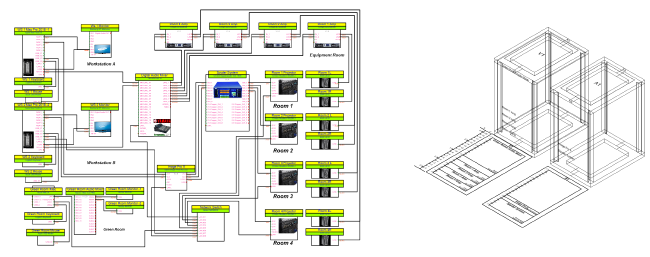
ConnectCAD crée des diagrammes de réseaux schématiques représentant des raccordements et connexions électriques entre des équipements pour n’importe quel type de système connecté. Il peut s’agir de réseaux informatiques, de systèmes de diffusion, audio/vidéo ou d’éclairage. Le diagramme schématique des appareils électriques, de leurs connexions et de leur câblage indique le flux des signaux qui traversent un système. Les types de signaux reçoivent chacun une couleur différente. Outre la vue schématique, les dessins d’assemblage (réalisés à l’échelle) montrent la position physique de l’équipement dans les racks et les consoles. Tous les éléments reçoivent une étiquette et peuvent être compilés dans des listes détaillées qui vous indiquent les câbles, les composants et les pièces requis.
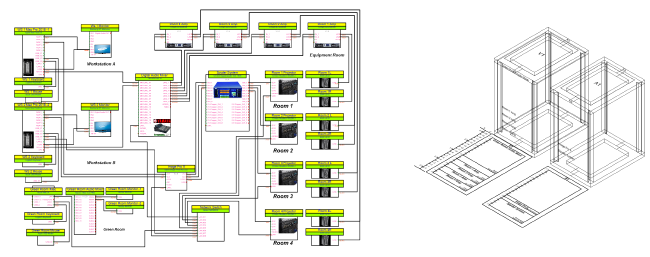
Si vous disposez d’une licence ConnectCAD, les outils et commandes ConnectCAD sont disponibles dans la configuration éponyme. Cette configuration contient les fonctionnalités nécessaires pour la création de diagrammes schématiques et de dessins d’assemblage, ainsi qu’un modèle associé.
 Flux de production: Utiliser ConnectCAD
Flux de production: Utiliser ConnectCADConnectCAD automatise une grande partie de la création de diagrammes schématiques et de dessins d’assemblage.
● Commencez par sélectionner le modèle ConnectCAD et définissez les préférences par défaut.
● Travaillez dans le dessin schématique et indiquez comment l’équipement est connecté pour former un système.
● Placez les périphériques nécessaires. Commencez par placer des périphériques basiques que vous personnalisez ou utilisez l’outil Créateur de périphériques pour créer des périphériques sur mesure. Par la suite, lorsque vous avez une bibliothèque de symboles de périphériques sur mesure, placez-les à l’aide de l’outil Nouveau périphérique.
● Ajoutez des prises aux périphériques. En temps normal, les signaux circulent de la gauche vers la droite.
● Dupliquez les périphériques similaires pour les ajouter rapidement au dessin.
● Utilisez l’outil Connexion pour lier les périphériques, à partir des prises de sortie d’un périphérique vers les prises d’entrée du périphérique suivant et créez un circuit.
● Travaillez dans le dessin d’assemblage avec les emplacements physiques des équipements dans les racks et les baies.
● Créez une pièce de disposition (optionnel).
● Créez des racks en 2D et ajoutez-y des éléments d’équipement. Les éléments d’équipement modulaires sont placés dans les cadres du rack. Le processus pour ajouter des périphériques à partir du calque « Schematic » peut être automatisé.
● Créez des versions 3D de l’assemblage.
● Assurez-vous que le dessin est correct. Actualisez les étiquettes et la numérotation des objets du dessin si nécessaire.
● Les viewports sur planche de présentation sont créés automatiquement pour les présentations destinées aux clients.
● Créez des tableaux afin d’établir des rapports.
~~~~~~~~~~~~~~~~~~~~~~~~~